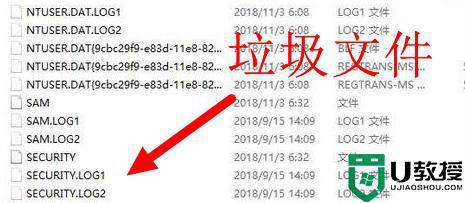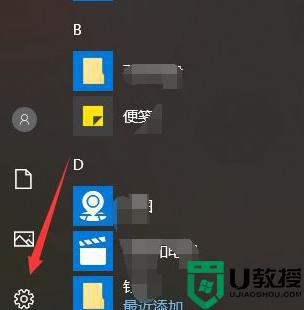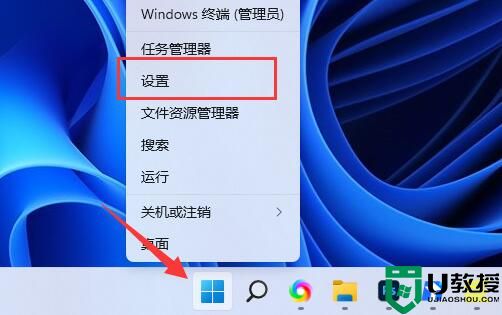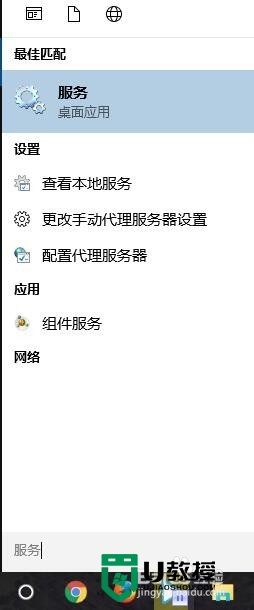电脑玩游戏总是闪退怎么办 win11电脑玩游戏闪退的解决方法
时间:2024-05-07作者:bianji
用电脑玩游戏是不少人的休闲娱乐方式,很多喜欢玩游戏的用户们都遇到过电脑玩游戏总是闪退、报错、死机等问题。那么电脑玩游戏总是闪退怎么办?接下来小编就来告诉大家win10电脑玩游戏闪退的解决方法,有需要的小伙伴不妨来试试下面的方法。

电脑玩游戏总是闪退怎么办
解决办法一:
1、右键开始菜单,进入“运行”。
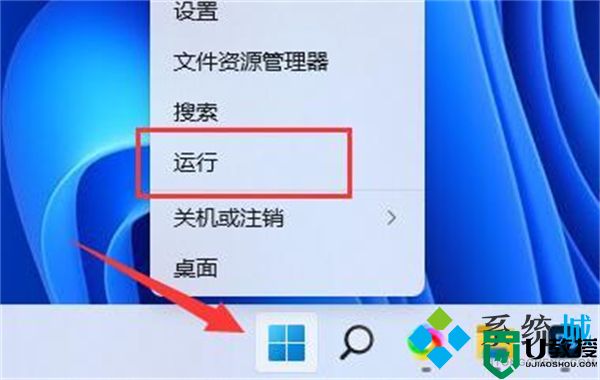
2、在其中输入“gpedit.msc”回车打开组策略编辑器。
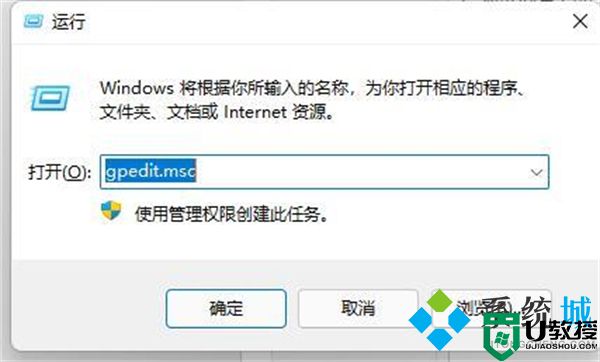
3、依次展开“用户配置”-“管理模板”-“Windows组件”。
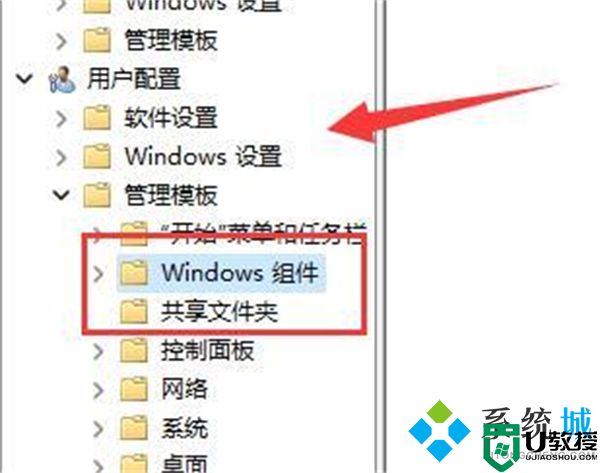
4、点击“应用程序兼容性”,双击打开右侧的“关闭程序兼容性助理”。
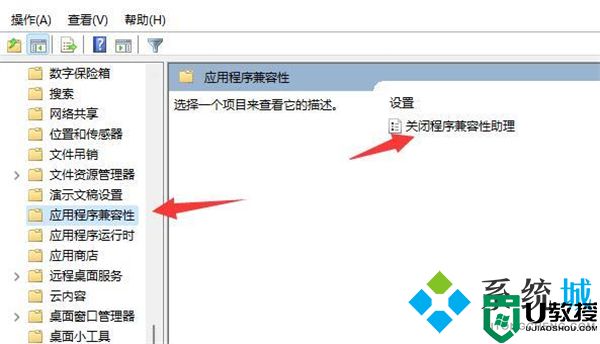
5、然后勾选“已启用”并保存就可以解决了。
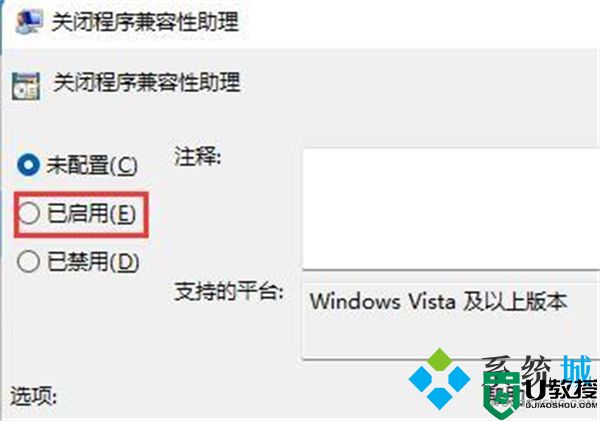
解决办法二:
1、如果你玩所有游戏都出现了闪退的问题。
2、那么还可能是系统bug导致,可以更新一下最新的系统。
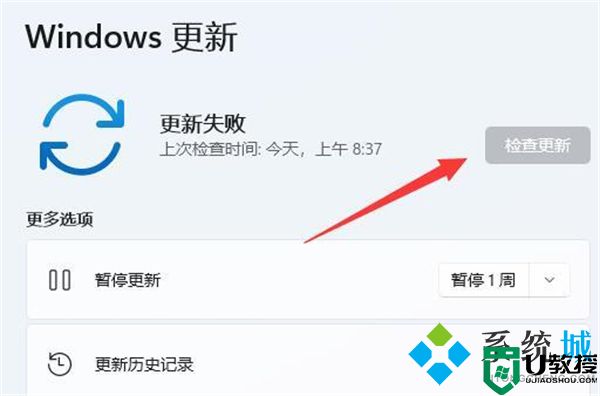
3、如果只是大型游戏出现闪退,那么可能是你的配置不够,建议升级配置。
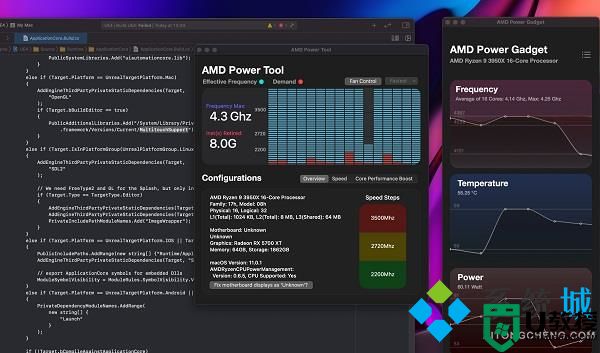
以上就是小编为大家带来的电脑玩游戏总是闪退怎么办的两种方法,图文详情介绍win11电脑玩游戏闪退的解决方法,希望可以帮到大家。